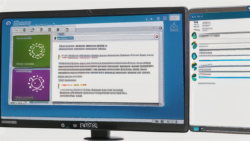ソフトウェア
ソフトウェア フォアグラウンド:操作中の主役
現代では、パソコンやスマートフォンを使う際、複数のアプリケーションを同時に利用することが当たり前になっています。例えば、動画サイトで音楽を聴きながら、電子メールを確認し、さらに文章を作成するといった作業を同時に行う人も多いでしょう。このように、複数のアプリケーションを同時に動作させる環境を「マルチタスク環境」と呼びます。
マルチタスク環境では、複数のアプリケーションが画面上に表示され、ユーザーはそれらを切り替えながら操作します。例えば、音楽を聴きながら文章を作成している際に、メールが届いたことを知らせる通知が表示されたとします。ユーザーは、音楽アプリケーションをバックグラウンドで動作させたまま、メールアプリケーションに切り替えて内容を確認することができます。確認後、再び文章作成アプリケーションに切り替えて作業を続けることができます。
このように、マルチタスク環境では、複数の作業を効率的に並行して進めることができます。しかし、同時に複数のアプリケーションを起動すると、処理速度が低下したり、バッテリーの消費が早まったりする可能性もあります。そのため、快適な操作環境を維持するためには、動作が重いアプリケーションを終了するなどの工夫も必要となります。